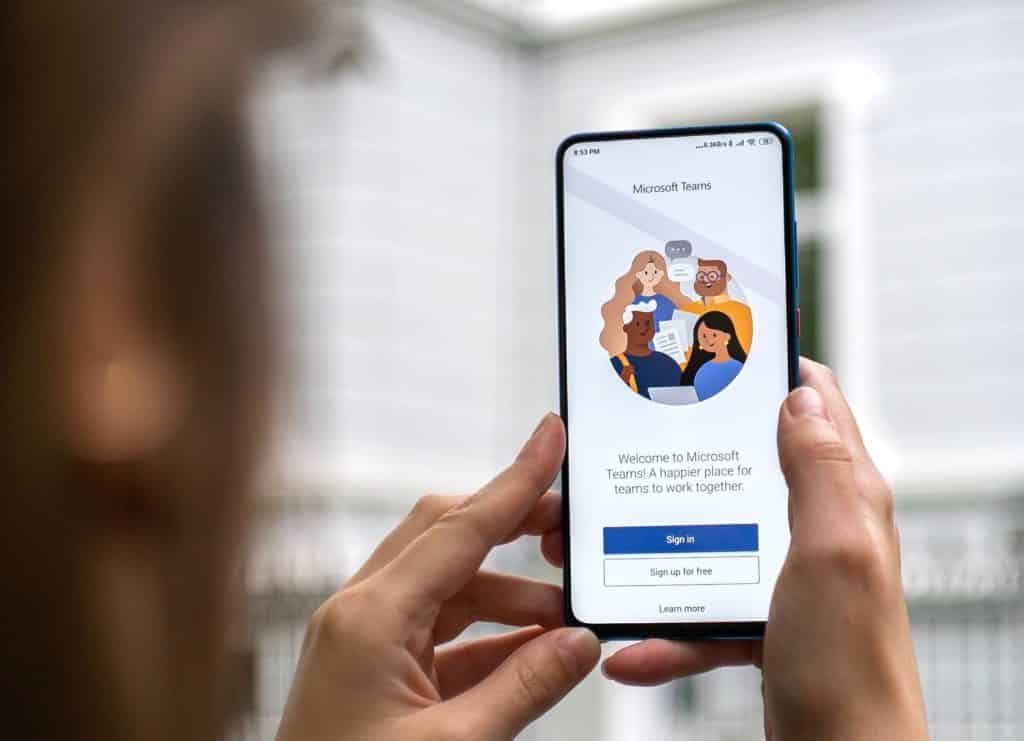Microsoft Teams ist ein immer zentraleres Tool für berufliche wie private Kommunikation geworden. Anfangs legte Microsoft das Hauptaugenmerk auf Funktionen, jetzt sind viele Optimierungen für Bild und Ton hinzugekommen. Wir zeigen euch die wichtigsten.
Am Anfang haben die meisten Anwender Teams eher als Software für die entfernte Präsentation von Daten verwendet. Kommunikation war da noch ein Nebenprodukt. Spätestens mit Corona sind aber mehr und mehr vor-Ort-Termine ersetzt worden durch virtuelle Konferenzen am PC. Mit Bild und Ton, und damit ganz eigenen Herausforderungen.
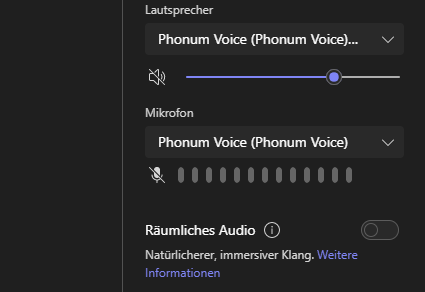
Probleme mit Audio
„Ich kann dich nicht hören“, wenn es eine Hitliste der in Teams am meisten gesagten Sätze gäbe, dieser wäre mit Abstand auf Platz 1. Dabei ist es oft so einfach:
- Kontrolliert, ob euer Mikrofon eingeschaltet ist. Wenn ihr später in eine Konferenz kommt, dann schaltet Teams euch automatisch stumm. Um das zu beheben, klickt oben rechts auf das Mikrofon-Symbol.
- Wenn die Wiedergabe des Tons der Teilnehmer zu leise ist, ihr aber die Lautstärke an Eurem Lautsprecher schon hochgedreht habt, dann klickt auf Weitere > Einstellungen > Geräteeinstellungen und schiebt den Regler unter Lautsprecher nach rechts. Teams hat an dieser Stelle nämlich eine separate Lautstärkesteuerung.
- Wenn der Ton blechern ist und die Stimme eines Teilnehmers aus einer anderen Richtung kommt als das Bild, dann funktioniert das Räumliche Audio nicht. Schaltet es in den Geräteeinstellungen aus.

Probleme mit Video
Zugegeben: Weniger schlimm, als würde man euch nicht hören würde. Nichts desto Trotz aber nicht wirklich angenehm. Die Gestik und Mimik ist ein wichtiger Faktor bei Gesprächen, und die bekommt ihr in einer Videokonferenz nur mit funktionierender Kamera hin. Das kann schief gehen:
- Kontrolliert, ob ihr unter Weitere > Einstellungen > Geräteeinstellungen bei Kamera die richtige Kamera ausgewählt habt und deren Schiebesperre (die sich an der Kamera selbst befindet) nicht aktiviert ist.
- Unter Weitere > Effekte und Avatare könnt ihr Hintergrund-Bilder aktivieren, die nur euch anzeigen und euren echten Hintergrund mit einem Bild ersetzen. Schaltet das aus, wenn ihr selbst nicht sichtbar seid. Das passiert vor allem oft in Konferenzräumen, die die einzelnen Personen nur sehr klein anzeigen.
- Die Optionen Helligkeit anpassen und Weicher Fokus produzieren oft komische Ergebnisse. Deaktiviert sie.